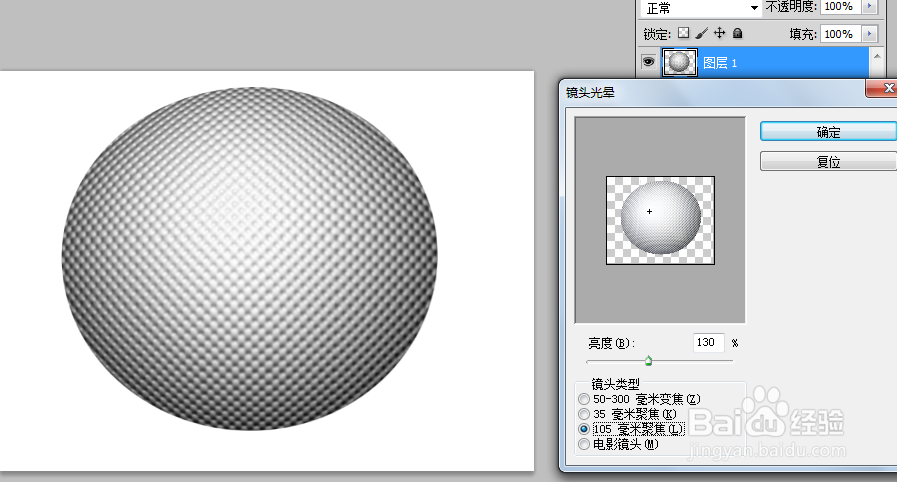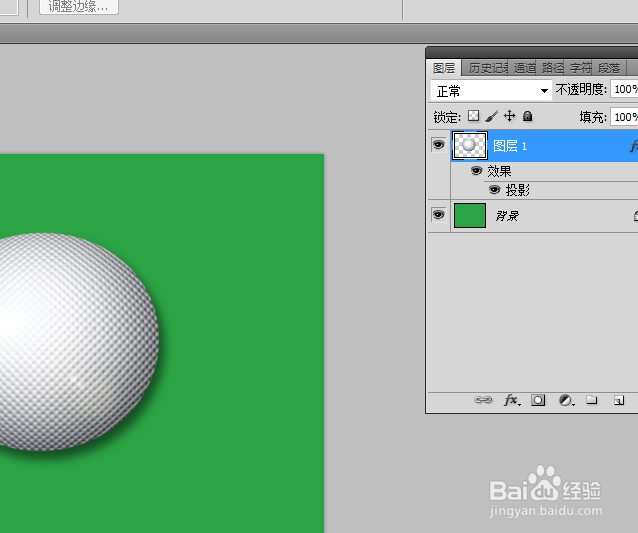photoshop制作高尔夫球步骤
1、新建一个画布,新建图层1,选择“渐筐毙险裆变工具”,渐变颜色从黑色到白色,渐变方式为“径向渐变”,中间为白色球体形状。
2、点击“滤镜”-“扭曲”-“玻璃”,调整参数设置。按住shift绘制正圆后,反选删除。
3、点击“滤镜”-“扭曲”-“球面化”。点击“图像”-“调整”-“亮度/对比度”。
4、点击“滤镜”-“渲染”-“镜头光晕”,设置参数。
5、为图层1添加图层样式,设置投影。
6、将背景层填充为绿色,按住ctrl+t缩小高尔夫球的大小。
7、最后看下最终效果。
声明:本网站引用、摘录或转载内容仅供网站访问者交流或参考,不代表本站立场,如存在版权或非法内容,请联系站长删除,联系邮箱:site.kefu@qq.com。
阅读量:49
阅读量:52
阅读量:76
阅读量:92
阅读量:80